Hoe verwijdert u Isoindazole.app van uw computer
Mac VirusOok bekend als: Advertenties van Isoindazole.app
Doe een gratis scan en controleer of uw computer is geïnfecteerd.
VERWIJDER HET NUOm het volledige product te kunnen gebruiken moet u een licentie van Combo Cleaner kopen. Beperkte proefperiode van 7 dagen beschikbaar. Combo Cleaner is eigendom van en wordt beheerd door RCS LT, het moederbedrijf van PCRisk.
Wat is Isoindazole.app?
Bij nadere inspectie is het resultaat van ons onderzoek dat Isoindazole.app een dubieuze toepassing is die functioneert als adware. Eenmaal geïnstalleerd, toont Isoindazole.app ongewenste en vervelende advertenties. Het is belangrijk op te merken dat Isoindazole.app deel uitmaakt van de Pirrit familie.
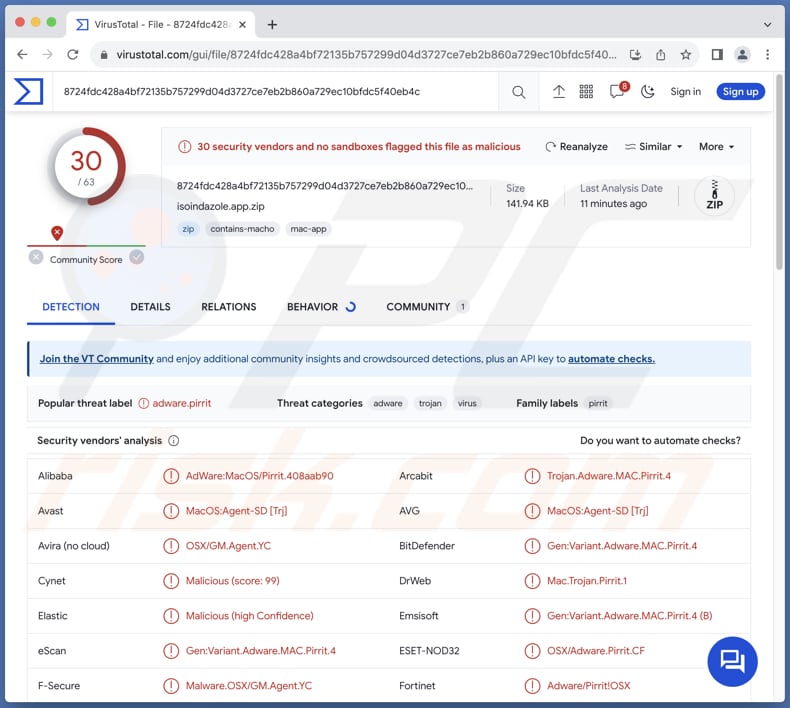
Isoindazole.app adware in detail
Toepassingen zoals Isoindazole.app tonen gebruikers meestal een verscheidenheid aan opdringerige en ongewenste advertenties. Deze advertenties kunnen zich in verschillende vormen manifesteren, waaronder pop-upvensters, banners, coupons en advertenties in de tekst. De inhoud van deze advertenties kan variëren van legitieme promoties tot potentieel schadelijke of misleidende aanbiedingen.
Advertenties die worden weergegeven door Isoindazole.app kunnen misleidende pagina's promoten waarop phishing-zwendel, valse softwaredownloads, inhoud voor volwassenen, online gokken of andere potentieel schadelijke inhoud wordt aangeboden. Adware leidt gebruikers vaak naar sites die tot doel hebben om inkomsten te genereren door middel van verschillende regelingen, waaronder klikfraude of door gebruikers te verleiden tot het downloaden van ongewenste programma's of kwaadaardige software.
Bovendien kan Isoindazole.app in staat zijn om toegang te krijgen tot de browsergeschiedenis, zoekopdrachten, IP-adressen, apparaatinformatie en andere details en deze te verzamelen. Het is belangrijk om op te merken dat dergelijke apps soms gevoelige gegevens kunnen lezen, zoals creditcardgegevens en aanmeldingsgegevens (zoals gebruikersnamen en wachtwoorden).
Bovendien, terwijl adware zich voornamelijk richt op het leveren van ongewenste advertenties, kunnen sommige soorten adware zich ook bemoeien met de instellingen en functionaliteit van de webbrowser van een gebruiker, wat leidt tot gedrag dat vaak wordt geassocieerd met browser hijackers. Het wordt dus aanbevolen om Isoindazole.app zo snel mogelijk van aangetaste computers te verwijderen.
| Naam | Advertenties van Isoindazole.app |
| Type bedreiging | Adware, Mac-malware, Mac-virus |
| Namen van detectie | Avast (MacOS:Agent-SD [Trj]), Combo Cleaner (Gen:Variant.Adware.MAC.Pirrit.4), ESET-NOD32 (OSX/Adware.Pirrit.CF), Kaspersky (Not-a-virus:HEUR:AdWare.OSX.Pirrit.ac), Volledige lijst (VirusTotal) |
| Symptomen | Je Mac wordt trager dan normaal, je ziet ongewenste pop-upadvertenties, je wordt omgeleid naar dubieuze websites. |
| Verspreidingsmethoden | Misleidende pop-upadvertenties, gratis software-installateurs (bundelen), downloaden van torrentbestanden. |
| Schade | Volgen van internetbrowsers (mogelijke privacyproblemen), weergave van ongewenste advertenties, omleidingen naar dubieuze websites, verlies van privégegevens. |
| Malware verwijderen (Windows) |
Om mogelijke malware-infecties te verwijderen, scant u uw computer met legitieme antivirussoftware. Onze beveiligingsonderzoekers raden aan Combo Cleaner te gebruiken. Combo Cleaner voor Windows DownloadenGratis scanner die controleert of uw computer geïnfecteerd is. Om het volledige product te kunnen gebruiken moet u een licentie van Combo Cleaner kopen. Beperkte proefperiode van 7 dagen beschikbaar. Combo Cleaner is eigendom van en wordt beheerd door RCS LT, het moederbedrijf van PCRisk. |
Conclusie
Tot slot vormt adware een bedreiging voor gebruikers door hen te overspoelen met ongewenste advertenties en mogelijk hun privacy in gevaar te brengen. Bovendien kan deze opdringerige software ook browser-hijacking gedrag vertonen, waardoor de normale werking van webbrowsers wordt verstoord. Er zijn talloze voorbeelden van apps die functioneren als adware.
Sommige daarvan zijn Remcored.app, Unhindering.app, en Commodatum.app.
Hoe is Isoindazole.app op mijn computer geïnstalleerd?
Een veel voorkomende methode is via gebundelde softwaredownloads, waarbij gebruikers onbewust instemmen met het installeren van extra toepassingen die samen met de gewenste software zijn verpakt. Bij het downloaden van gratis software van onbetrouwbare bronnen kan het installatieproces bijvoorbeeld voorgeselecteerde selectievakjes of instellingen bevatten die, als ze over het hoofd worden gezien, leiden tot de installatie van ongewenste apps.
Misleidende advertenties, pop-ups, meldingen van dubieuze sites, valse software-updates en soortgelijke methoden worden ook gebruikt om gebruikers te verleiden tot het installeren van ongewenste apps. In andere gevallen kunnen onbedoelde installaties worden veroorzaakt via downloads van P2P-netwerken, downloaders van derden, gratis bestandshostingsites, enz.
Hoe vermijd je de installatie van ongewenste toepassingen?
Verkrijg software alleen van gerenommeerde bronnen, zoals officiële websites of geautoriseerde app stores. Lees tijdens het installatieproces zorgvuldig elke stap en vink vooraf geselecteerde vakjes uit of wijzig instellingen die aanbieden om extra apps te installeren. Ga niet akkoord met meldingen van onbetrouwbare pagina's.
Wees voorzichtig met pop-ups en advertenties, vooral als ze systeemproblemen claimen of gratis software aanbieden. Houd de geïnstalleerde beveiligingssoftware up-to-date en voer regelmatig systeemscans uit. Als je computer al geïnfecteerd is met Isoindazole.app, raden we je aan een scan uit te voeren met Combo Cleaner Antivirus voor Windows om deze adware automatisch te elimineren.
Bij het verwijderen van Isoindazole.app is het belangrijk om deze mappen te controleren op zijn componenten (de bestandsnamen kunnen verschillen in elke map, maar elke map zou "isoindazole" moeten bevatten):
- ~/Library/LaunchAgents
- /Library/LaunchDaemons
- /Library/LaunchAgents
- /Library/StartupItems
De waarschuwing die verschijnt vóór de installatie van Isoindazole.app:
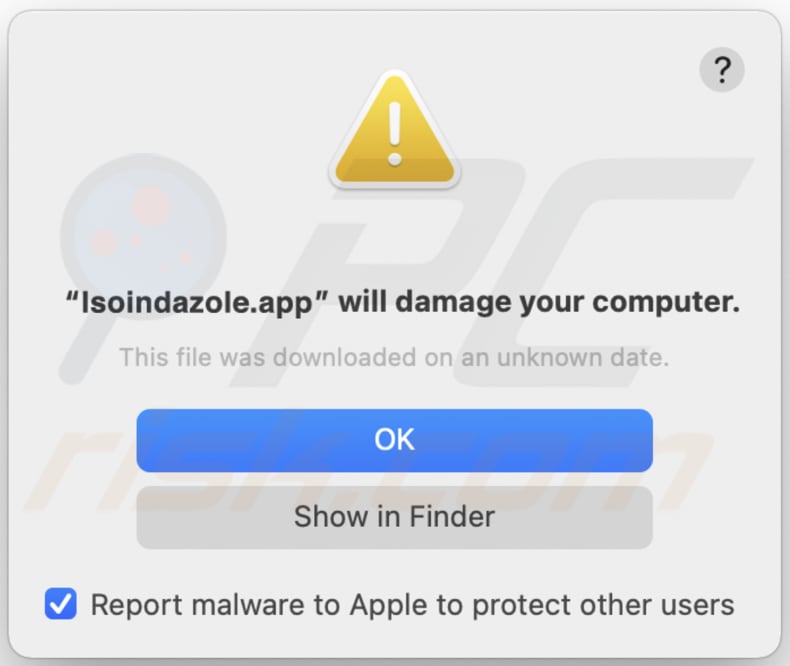
Tekst in deze waarschuwing:
"Isoindazole.app" will damage your computer.
This file was downloaded on an unknown date.
Onmiddellijke automatische malwareverwijdering:
Handmatig de dreiging verwijderen, kan een langdurig en ingewikkeld proces zijn dat geavanceerde computer vaardigheden vereist. Combo Cleaner is een professionele automatische malware verwijderaar die wordt aanbevolen om malware te verwijderen. Download het door op de onderstaande knop te klikken:
DOWNLOAD Combo CleanerDoor het downloaden van software op deze website verklaar je je akkoord met ons privacybeleid en onze algemene voorwaarden. Om het volledige product te kunnen gebruiken moet u een licentie van Combo Cleaner kopen. Beperkte proefperiode van 7 dagen beschikbaar. Combo Cleaner is eigendom van en wordt beheerd door RCS LT, het moederbedrijf van PCRisk.
Snelmenu:
- Wat is Isoindazole.app?
- STAP 1. Verwijder Isoindazole.app gerelateerde bestanden en mappen van OSX.
- STAP 2. Verwijder Isoindazole.app advertenties uit Safari.
- STAP 3. Verwijder Isoindazole.app adware uit Google Chrome.
- STAP 4. Verwijder Isoindazole.app advertenties uit Mozilla Firefox.
Video die laat zien hoe je adware en browser hijackers verwijdert van een Mac-computer:
Isoindazole.app adware verwijderen:
Verwijder Isoindazole.app-gerelateerde potentieel ongewenste toepassingen uit je map "Toepassingen":

Klik op het Finder-pictogram. Selecteer in het Finder-venster "Toepassingen". Zoek in de map Toepassingen naar "MPlayerX", "NicePlayer" of andere verdachte toepassingen en sleep deze naar de Prullenmand. Nadat u de mogelijk ongewenste toepassing(en) die online advertenties veroorzaken hebt verwijderd, scant u uw Mac op resterende ongewenste onderdelen.
DOWNLOAD verwijderprogramma voor malware-infecties
Combo Cleaner die controleert of uw computer geïnfecteerd is. Om het volledige product te kunnen gebruiken moet u een licentie van Combo Cleaner kopen. Beperkte proefperiode van 7 dagen beschikbaar. Combo Cleaner is eigendom van en wordt beheerd door RCS LT, het moederbedrijf van PCRisk.
Verwijder aan de advertenties van isoindazole.app gerelateerde bestanden en mappen:

Klik op het Finder icoon, vanuit de menubalk kies je Ga en klik je op Ga naar map...
 Controleer of er zich door de adware aangemaakte bestanden bevinden in de map /Library/LaunchAgents folder:
Controleer of er zich door de adware aangemaakte bestanden bevinden in de map /Library/LaunchAgents folder:

In de Ga naar map...-balk typ je: /Library/LaunchAgents
 In de map “LaunchAgents” zoek je naar recent toegevoegde verdachte bestanden en je verplaatst deze naar de prullenbak. Voorbeelden van bestanden aangemaakt door adware: “installmac.AppRemoval.plist”, “myppes.download.plist”, “mykotlerino.ltvbit.plist”, “kuklorest.update.plist”, enz. Adware installeert vaak bestanden met hetzelfde bestandsnaampatroon.
In de map “LaunchAgents” zoek je naar recent toegevoegde verdachte bestanden en je verplaatst deze naar de prullenbak. Voorbeelden van bestanden aangemaakt door adware: “installmac.AppRemoval.plist”, “myppes.download.plist”, “mykotlerino.ltvbit.plist”, “kuklorest.update.plist”, enz. Adware installeert vaak bestanden met hetzelfde bestandsnaampatroon.
 Controleer of er zich door adware aangemaakte bestanden bevinden in de map /Library/Application Support:
Controleer of er zich door adware aangemaakte bestanden bevinden in de map /Library/Application Support:

In de Ga naar map...-balk typ je: /Library/Application Support
 In de map “Application Support” zoek je naar recent toegevoegde verdachte mappen. Bijvoorbeeld “MplayerX” or “NicePlayer”, en je verplaatst deze mappen naar de prullenbak.
In de map “Application Support” zoek je naar recent toegevoegde verdachte mappen. Bijvoorbeeld “MplayerX” or “NicePlayer”, en je verplaatst deze mappen naar de prullenbak.
 Controleer of er zich door adware aangemaakte bestanden bevinden in de map ~/Library/LaunchAgents:
Controleer of er zich door adware aangemaakte bestanden bevinden in de map ~/Library/LaunchAgents:

In de Ga naar map...-balk typ je: ~/Library/LaunchAgents

In de map “LaunchAgents” zoek je naar recent toegevoegde verdachte bestanden en je verplaatst deze naar de prullenbak. Voorbeelden van bestanden aangemaakt door adware: “installmac.AppRemoval.plist”, “myppes.download.plist”, “mykotlerino.ltvbit.plist”, “kuklorest.update.plist”, enz. Adware installeert vaak verschillende bestanden met hetzelfde bestandsnaampatroon.
 Controleer of er zich door adware aangemaakte bestanden bevinden in de map /Library/LaunchDaemons:
Controleer of er zich door adware aangemaakte bestanden bevinden in de map /Library/LaunchDaemons:
 In de Ga naar map...-balk typ je: /Library/LaunchDaemons
In de Ga naar map...-balk typ je: /Library/LaunchDaemons
 In de map “LaunchDaemons” zoek je naar recent toegevoegde verdachte bestanden. Voorbeelden zijn: “com.aoudad.net-preferences.plist”, “com.myppes.net-preferences.plist”, "com.kuklorest.net-preferences.plist”, “com.avickUpd.plist”, etc., en je verplaatst deze naar de prullenbak.
In de map “LaunchDaemons” zoek je naar recent toegevoegde verdachte bestanden. Voorbeelden zijn: “com.aoudad.net-preferences.plist”, “com.myppes.net-preferences.plist”, "com.kuklorest.net-preferences.plist”, “com.avickUpd.plist”, etc., en je verplaatst deze naar de prullenbak.
 Scan uw Mac met Combo Cleaner:
Scan uw Mac met Combo Cleaner:
Als u alle stappen in de juiste volgorde hebt gevolgd dan zou uw Mac nu helemaal virus- en malwarevrij moeten zijn. Om zeker te weten of uw systeem niet langer besmet is voert u best een scan uit met Combo Cleaner Antivirus. Download dit programma HIER. Na het downloaden van het bestand moet u dubbelklikken op het combocleaner.dmg installatiebestand, in het geopende venster sleept u het Combo Cleaner-icoon naar het Applicaties-icoon. Nu opent u launchpad en klikt u op het Combo Cleaner-icoon. Wacht tot Combo Cleaner de virusdefinities heeft bijgewerkt en klik vervolgens op de knop 'Start Combo Scan'.

Combo Cleaner zal uw Mac scannen op malwarebesmettingen. Als de scan meldt 'geen bedreigingen gevonden' - dan betekent dit dat u verder de verwijderingsgids kunt volgen. In het andere geval is het aanbevolen alle gevonden besmettingen te verwijderen voor u verder gaat.

Na het verwijderen van bestanden en mappen die werden aangemaakt door deze adware ga je verder met het verwijderen van frauduleuze extensies uit je internetbrowsers.
Advertenties van Isoindazole.app verwijderen uit de internetbrowsers:
 Kwaadaardige extensies verwijderen uit Safari:
Kwaadaardige extensies verwijderen uit Safari:
Verwijder aan advertenties van isoindazole.app gerelateerde Safari extensies:

Open de Safari-browser, vanuit de menubalk selecteer je "Safari" en klik je op "Voorkeuren...".

In het scherm met de voorkeuren selecteer je "Extensies" en zoek je naar recent geïnstalleerde verdachte extensies. Als je die gevonden hebt klik je op de "Verwijderen"-knop er net naast. Merk op dat je veilig alle extensies kunt verwijderen uit de Safari-browser, ze zijn niet noodzakelijk voor een goede werking van de browser.
- Als je problemen blijft hebben met browser doorverwijzingen en ongewenste advertenties lees je hier hoe Safari te resetten.
 Kwaadaardige plug-ins verwijderen uit Mozilla Firefox:
Kwaadaardige plug-ins verwijderen uit Mozilla Firefox:
Verwijder aan advertenties van isoindazole.app gerelateerde Mozilla Firefox add-ons:

Open je Mozilla Firefox-browser. In de rechterbovenhoek van het scherm klik je op de "Menu openen"-knop (met de drie horizontale lijnen). Uit het geopende menu selecteer je "Add-ons".

Kies het tabblad "Extensies" en zoek naar recent geïnstalleerde verdachte add-ons. Eens gevonden klik je op de "Verwijderen"-knop er net naast. Merk op dat je veilig alle extensies uit je Mozilla Firefox-browser kunt verwijderen - ze zijn niet noodzakelijk voor de goede werking van de browser.
- Als je problemen blijft ervaren met browser doorverwijzingen en ongewenste advertenties kun je ook Mozilla Firefox resetten.
 Kwaadaardige extensies verwijderen uit Google Chrome:
Kwaadaardige extensies verwijderen uit Google Chrome:
Verwijder aan advertenties van isoindazole.app gerelateerde Google Chrome add-ons:

Open Google Chrome en klik op de "Chrome menu"-knop (drie horizontale lijnen) gesitueerd in de rechterbovenhoek van het browserscherm. In het uitklapmenu selecteer je "Meer tools" en vervolgens "Extensies".

In het scherm "Extensies" zoek je naar recent geïnstalleerde verdachte add-ons. Als je die gevonden hebt klik je op de "Prullenbak"-knop er net naast. Merk op dat je veilig alle extensies uit je Google Chrome-browser kunt verwijderen. Ze zijn niet noodzakelijk voor een goede werking van de browser.
- Als je problemen blijft ervaren met browser doorverwijzingen en ongewenste advertenties kun je ook Google Chrome resetten.
Veelgestelde vragen (FAQ)
Welke schade kan adware veroorzaken?
Adware kan een reeks problemen veroorzaken voor gebruikers, waaronder de overspoeling van ongewenste en storende advertenties, mogelijke privacyschendingen door het verzamelen van gevoelige gegevens en interferentie met webbrowserinstellingen, wat leidt tot een verslechterde online ervaring. De opdringerige aard van adware kan ook leiden tot verminderde systeemprestaties.
Wat doet adware?
Adware geeft ongewenste advertenties weer op het apparaat van een gebruiker. Het komt ook vaak voor dat software van dit type gegevens verzamelt. Soms kan adware webbrowsers kapen.
Hoe genereren adware-ontwikkelaars inkomsten?
Adware-ontwikkelaars integreren vaak affiliate marketing, waardoor ze commissies kunnen verdienen door gebruikers naar specifieke producten, diensten of websites te leiden.
Verwijdert Combo Cleaner de adware Isoindazole.app?
Combo Cleaner verwijdert alle geïnstalleerde adware van je computer. Het is belangrijk om op te merken dat handmatige verwijdering mogelijk niet volledig effectief is, omdat resterende bestanden in het systeem kunnen achterblijven, zelfs nadat de adware is verwijderd.
Delen:

Tomas Meskauskas
Deskundig beveiligingsonderzoeker, professioneel malware-analist
Ik ben gepassioneerd door computerbeveiliging en -technologie. Ik ben al meer dan 10 jaar werkzaam in verschillende bedrijven die op zoek zijn naar oplossingen voor computertechnische problemen en internetbeveiliging. Ik werk sinds 2010 als auteur en redacteur voor PCrisk. Volg mij op Twitter en LinkedIn om op de hoogte te blijven van de nieuwste online beveiligingsrisico's.
Het beveiligingsportaal PCrisk wordt aangeboden door het bedrijf RCS LT.
Gecombineerde krachten van beveiligingsonderzoekers helpen computergebruikers voorlichten over de nieuwste online beveiligingsrisico's. Meer informatie over het bedrijf RCS LT.
Onze richtlijnen voor het verwijderen van malware zijn gratis. Als u ons echter wilt steunen, kunt u ons een donatie sturen.
DonerenHet beveiligingsportaal PCrisk wordt aangeboden door het bedrijf RCS LT.
Gecombineerde krachten van beveiligingsonderzoekers helpen computergebruikers voorlichten over de nieuwste online beveiligingsrisico's. Meer informatie over het bedrijf RCS LT.
Onze richtlijnen voor het verwijderen van malware zijn gratis. Als u ons echter wilt steunen, kunt u ons een donatie sturen.
Doneren
▼ Toon discussie